
Как поставить ночной режим в iOS, чтобы делать более качественные фотографии
Среди многих технологические тенденции которые существуют как для мобильных операционных систем, так и для настольных операционных систем, вы найдете 2 весьма полезными и используемыми. Первая тенденция обычно использование темного режима для обоих, в который часто входят даже те же самые приложения и даже веб-сайты.
И еще одна тенденция, о которой мы сегодня поговорим, — это использование ночного режима, который обычно применим в основном к мобильным устройствам, чтобы иметь возможность делать более качественные фотографии в условиях низкой освещенности или ночью. Поэтому сразу, в этом новом кратком руководстве мы с легкостью покажем вам все, что нужно знать о «Как поставить ночной режим в iOS, чтобы делать более качественные фотографии».

По Ello, ночной или ночной режим iPhone в операционной системе iOS Это стало отличной и высоко оцененной функцией для пользователей, которые увлечены фотографированием в каждый момент своей жизни. Потому что это позволяет и облегчает Делайте снимки потрясающего качества в условиях низкой освещенности.
И это обычно происходит очень действенным и действенным образом, благодаря сказочному сочетанию использование всего аппаратного обеспечения камеры этих мощных устройств и передовая встроенная мультимедийная программная система в них таким образом, чтобы любое изображение сияло лучше, чем когда-либо, независимо от того, насколько темным может быть окружение, в котором оно было снято.

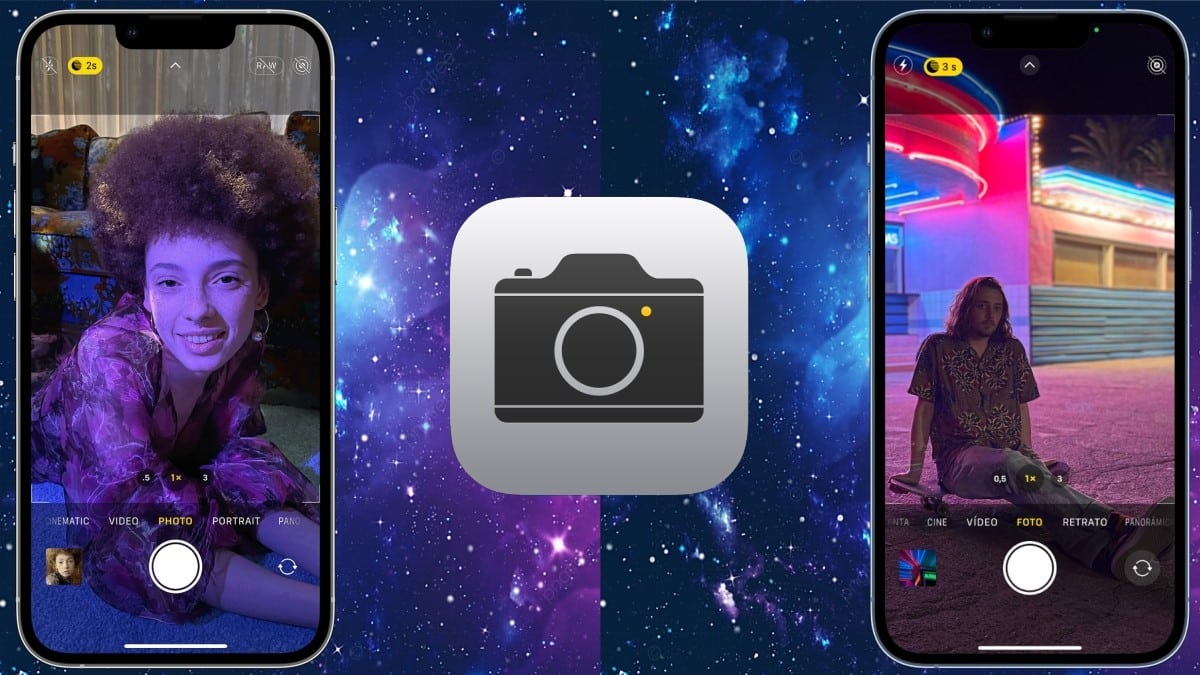
Как поставить ночной режим в iOS, чтобы делать более качественные фотографии
Шаги, чтобы узнать, как поставить ночной режим в iOS
Независимо от того, есть ли у вас iPhone, то есть мобильное или портативное устройство с iOS, первое, что вы должны знать о ночном режиме на них, это то, что ночной режим (ночь) для фотосъемки включается автоматически. И делается это как раз тогда, когда ваше устройство iPhone обнаруживает, что освещенности в помещении, где будет сделана фотография, недостаточно.
По Ello, на самом деле нет шагов, чтобы включить его, а скорее выключить. И указанная процедура будет следующей:
- Запускаем приложение камеры
- Мы касаемся кнопки, соответствующей ночному режиму, в верхней части приложения «Камера».
- Мы сдвигаем селектор экспозиции вправо, чтобы выключить его.
А в случае, хочу деактивировать его снова для следующей и немедленной фотографии мы должны повторите процесс, чтобы достичь этого. Кроме того, как очевидно, как только камера будет закрыта и запущена при возможности в будущем, темный режим всегда будет запускаться автоматически, если iPhone сочтет это необходимым, в зависимости от яркости окружающей среды.
Тем не менее, в Система IOS 15 В его работу внесено минимальное изменение, заключающееся в том, что, после отключения ОС сохраняет его отключенным если мы так хотим.

Подробнее о ночном или ночном режиме iPhone
- Когда мы делаем снимок в ночном режиме, рядом со значком ночного режима появляется число, которое указывает время экспозиции, запрограммированное для указанного снимка.
- Если мы хотим делать фотографии с более длительным временем экспозиции в этом режиме, мы можем использовать ручное управление. Для этого нам нужно нажать кнопку «Ночной режим», а затем с помощью ползунка над кнопкой спуска затвора выбрать «Макс», что продлевает время захвата.
- Помните, что этот ползунок работает как таймер, который предлагает обратный отсчет, указывающий, когда закончится экспозиция.
Наконец, и для более правдивой информации, как обычно, мы приглашаем вас изучить следующие Официальная ссылка Apple. о его функциональности ночного режима. В то время как, чтобы получить некоторые рекомендации о том, как делать более качественные фотографии в этом режиме, вы можете нажать на следующее официальная ссылка.


Короче, знай «Как поставить ночной режим в iOS, чтобы делать более качественные фотографии» Без сомнения, это очень полезно, особенно для тех пользователей, которые постоянно стремятся запечатлеть веселые, захватывающие, полезные или уместные моменты своей жизни, личной или рабочей, при любом освещении (освещении), как днем, так и ночью.
Наконец, если этот контент был вам полезен или вы хотите поделиться с нами своим мнением о том, что было добавлено, или вашим личным опытом по этой теме, сообщите нам об этом. через комментарии. И если вы просто нашли контент интересным, поделитесь им со своими ближайшими контактами, в разных социальных сетях и любимых приложениях для обмена сообщениями. Кроме того, не забудьте изучить больше руководств по наш веб, чтобы узнать больше о различных технологиях.